一:画笔工具
这里选择一张png图片,然后【编辑】——>【定义画笔预设】,命名画笔名称,就可以自定义一个画笔,
【窗口】——>【画笔】,这里可以看到预设的画笔
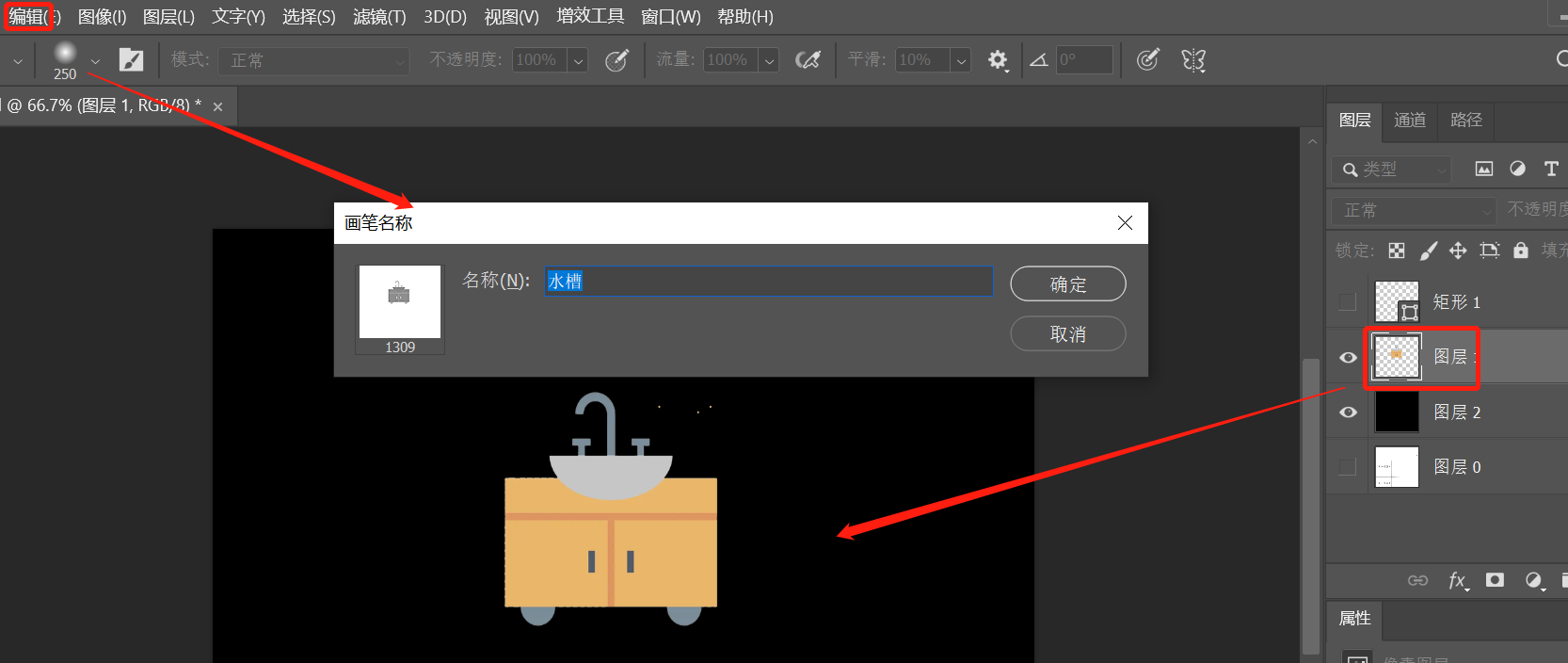
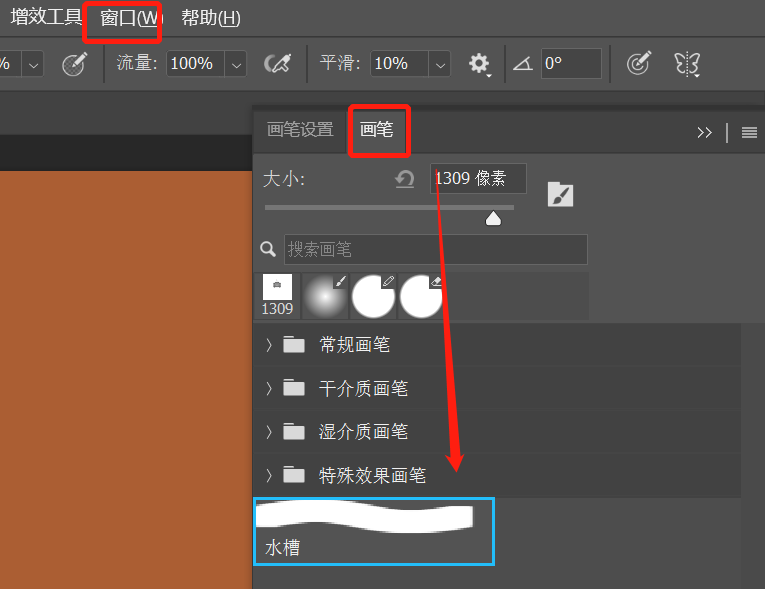
注意: 设置好的画笔之后,我们就可以在图片上应用,但是我这里应用的时候,提示【无法使用画笔,因为目标图层被隐藏】,
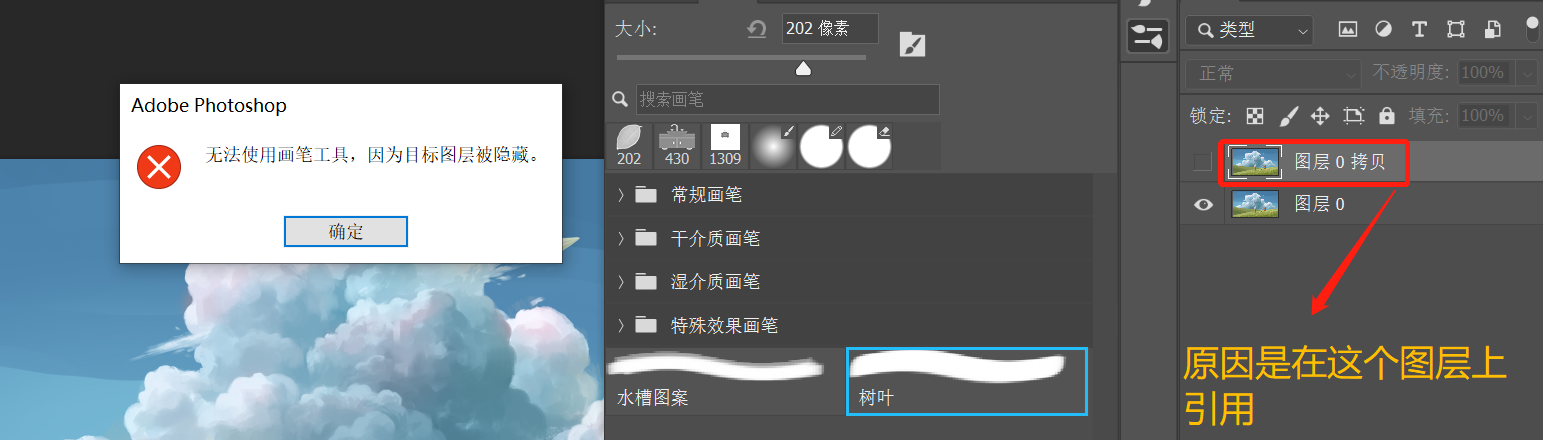
选择好图层后就可以直接使用:
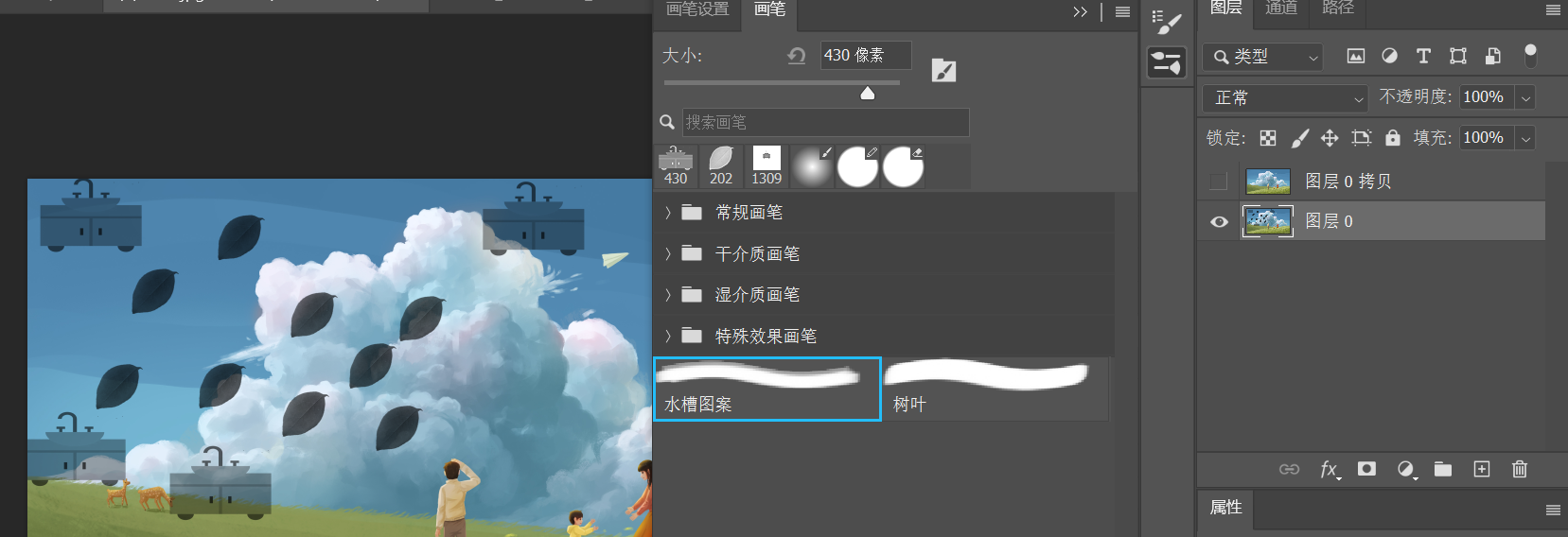
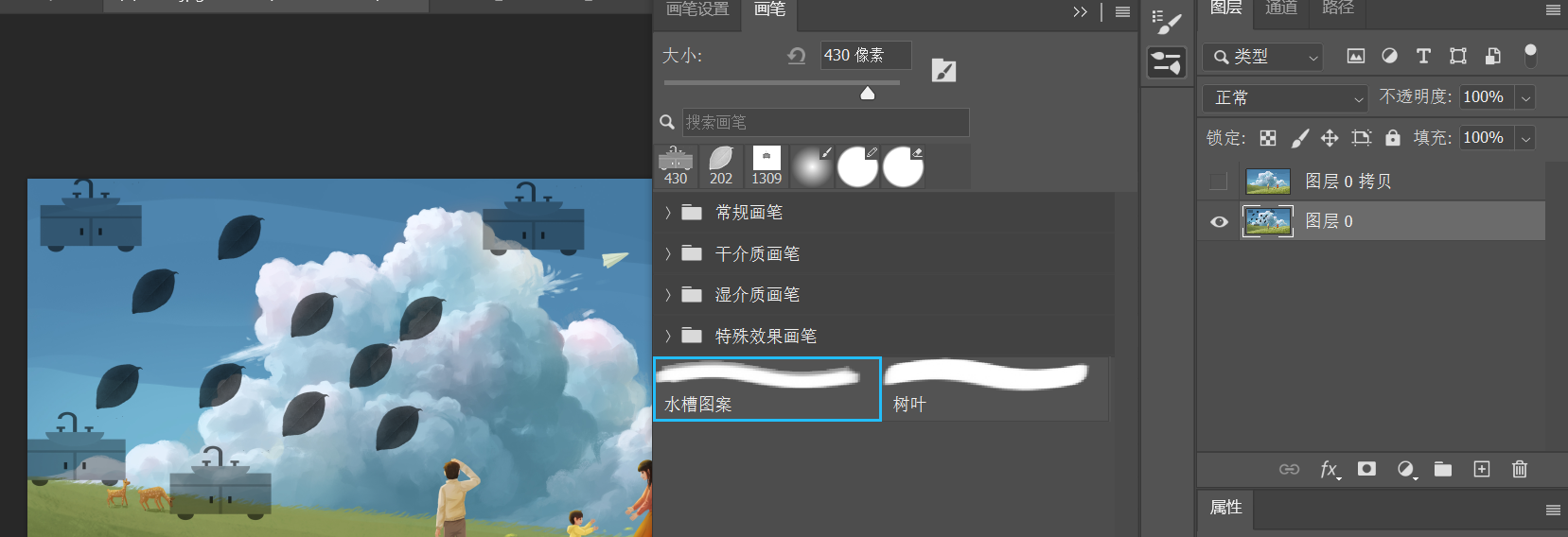
注意:制作好的自定义笔画,可以点击其右键【追加默认笔画】,然后就可以在【画笔设置】里面设置了
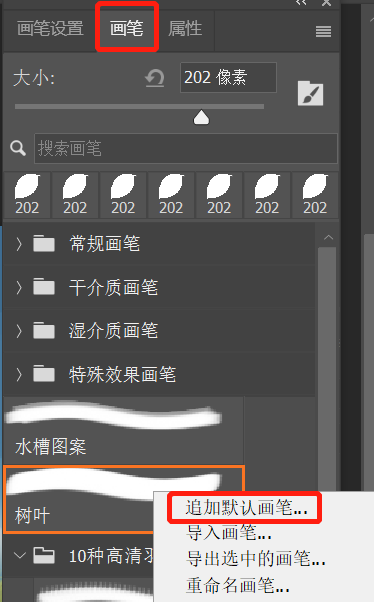
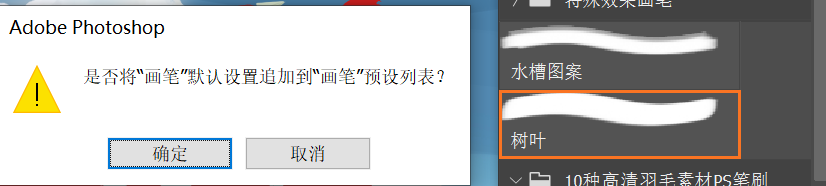
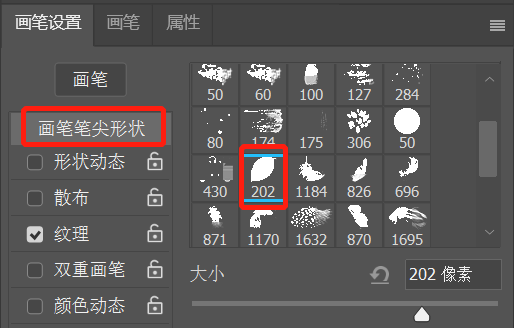
画笔工具条:设置不透明度20%;流量:100%
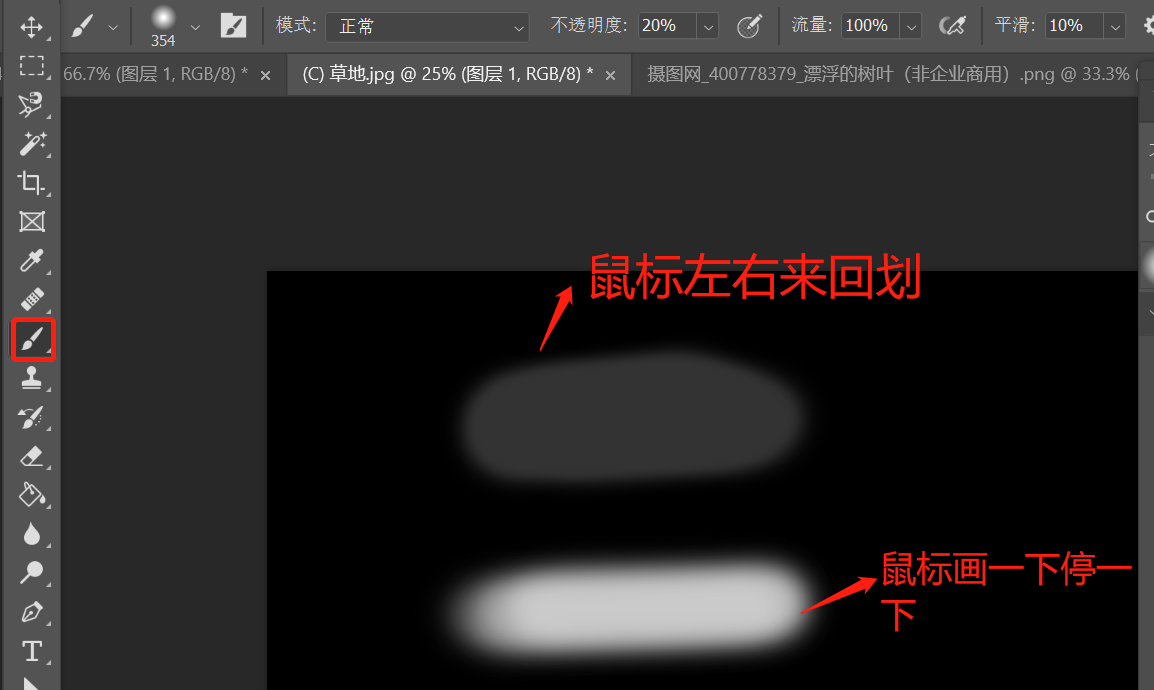
设置不透明度100%;流量:20%
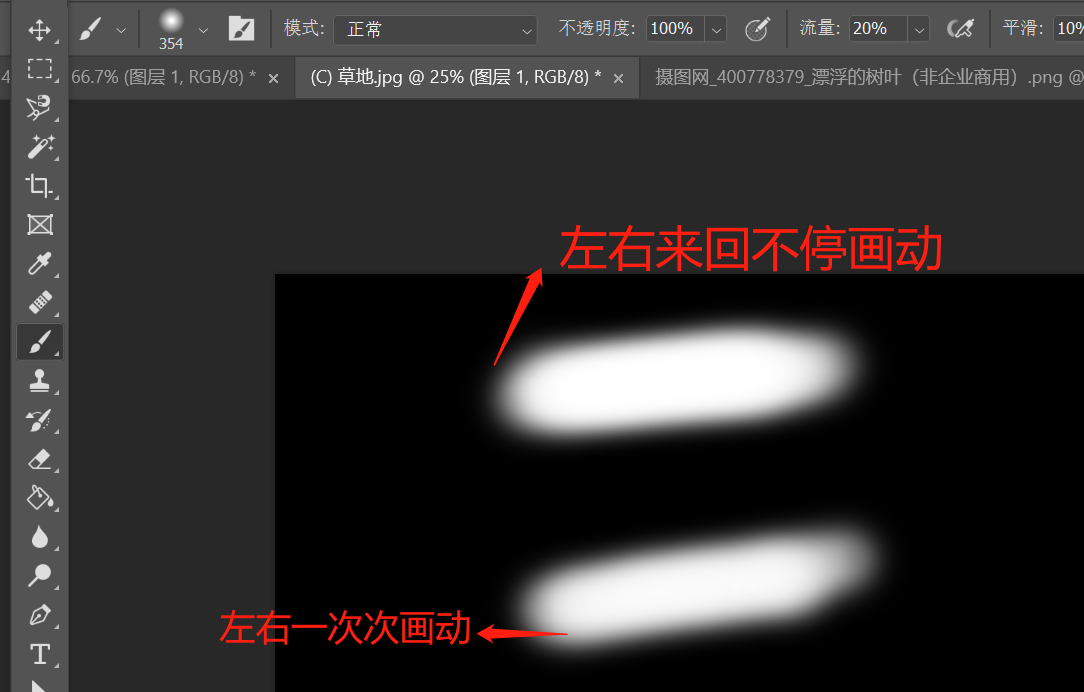
二:铅笔工具
三:颜色替换工具
这个可以涂颜色,容差越小那么涂颜色的时候就不会涂到天空,
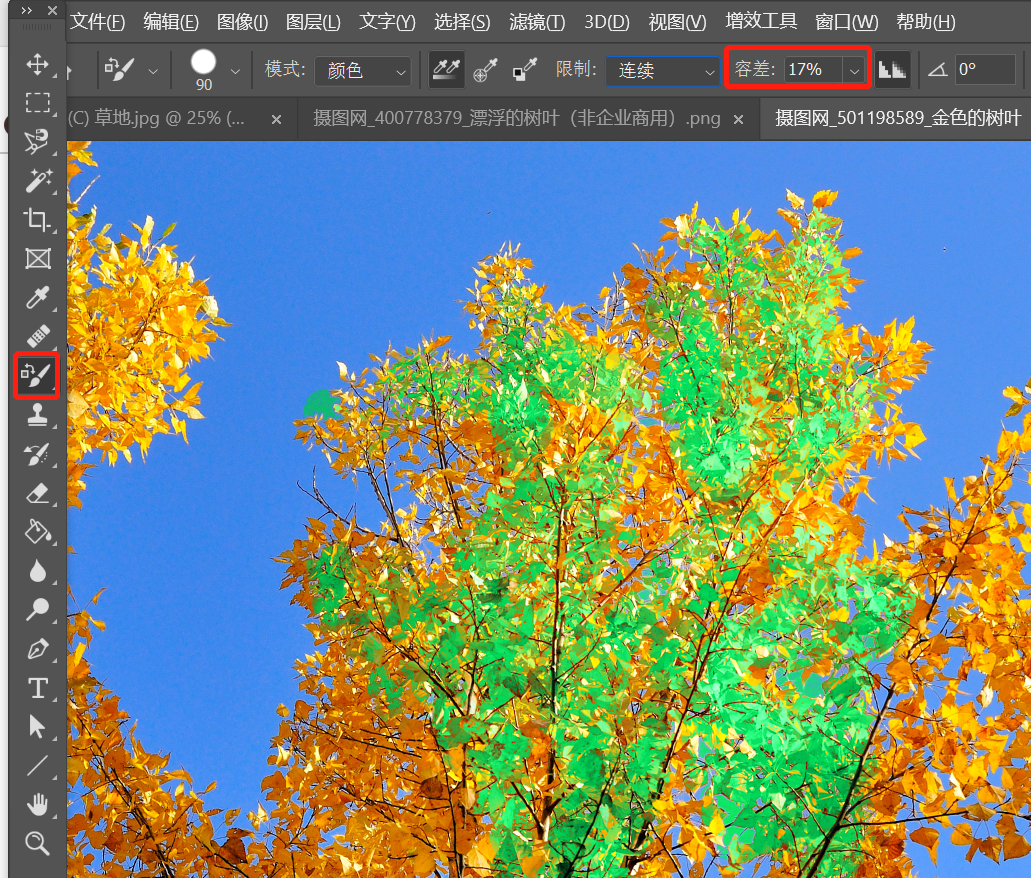
如果用画笔来涂树叶的话就会覆盖树叶(右边的部分),这就是与使用画笔的区别
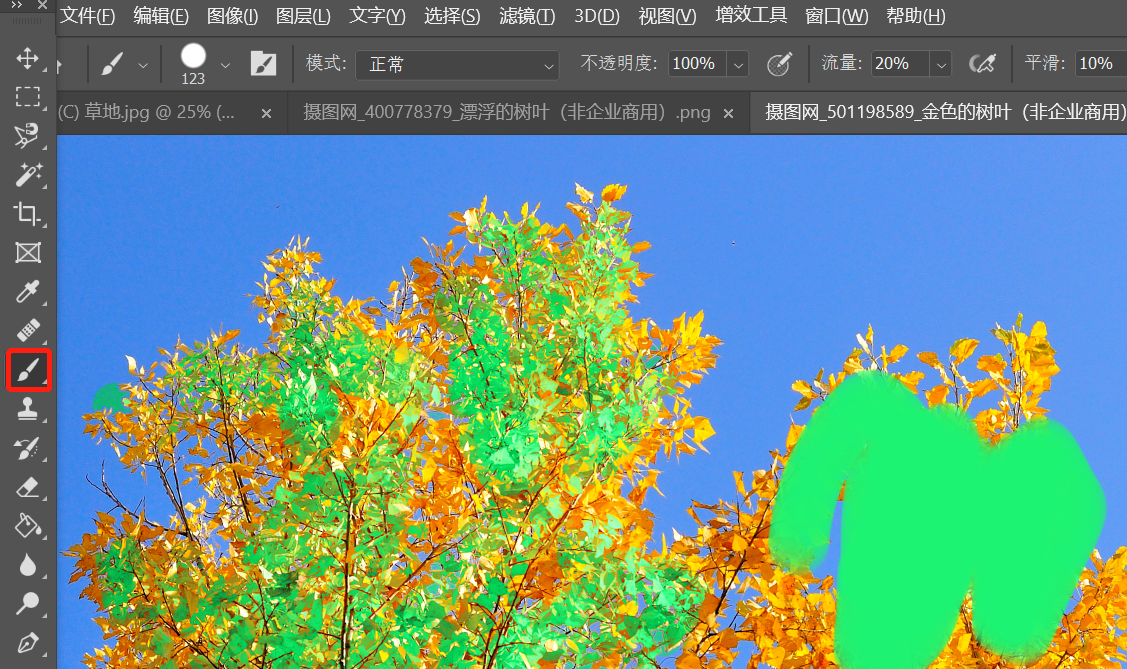
工具条这里有一个【连续】
![]()
涂抹的时候,它会容易把天空的颜色也涂抹成绿色
工具条这里有一个【取样:一次】
![]()
选择这个之后,涂抹的时候先取树叶的黄色,那么再涂抹的时候就不会把天空也涂抹上绿色,因为你取样的时候是树叶的黄色它就会只把黄色变成绿色
这里点击一次吸取颜色之后,就可以按住鼠标不松手一直移动来涂颜色
四:混合器画笔工具
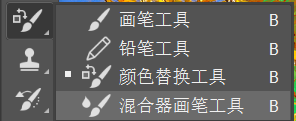
工具条:【只载入纯色】这里显示的是前景色(把湿度调成0%)涂抹出来就是红色。
操作:勾选【只载入纯色】,然后吸取颜色,按ALT+鼠标左键,那么它就是一个颜色。


去掉【只载入纯色】,那么它所载入的是一个图形。
操作:不勾选【只载入纯色】,然后吸取颜色,按ALT+鼠标左键,那么它就是一个图形。
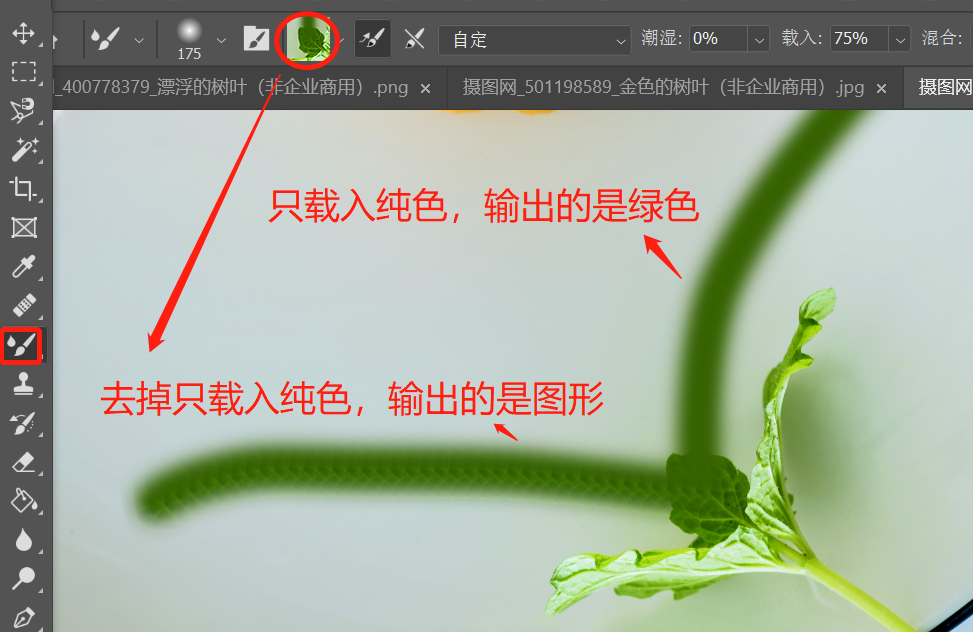
参数:【潮湿】,潮湿100%说明加水量比较多,出来的图形比较模糊;潮湿0%说明加水量比较少,出来的图形比较干
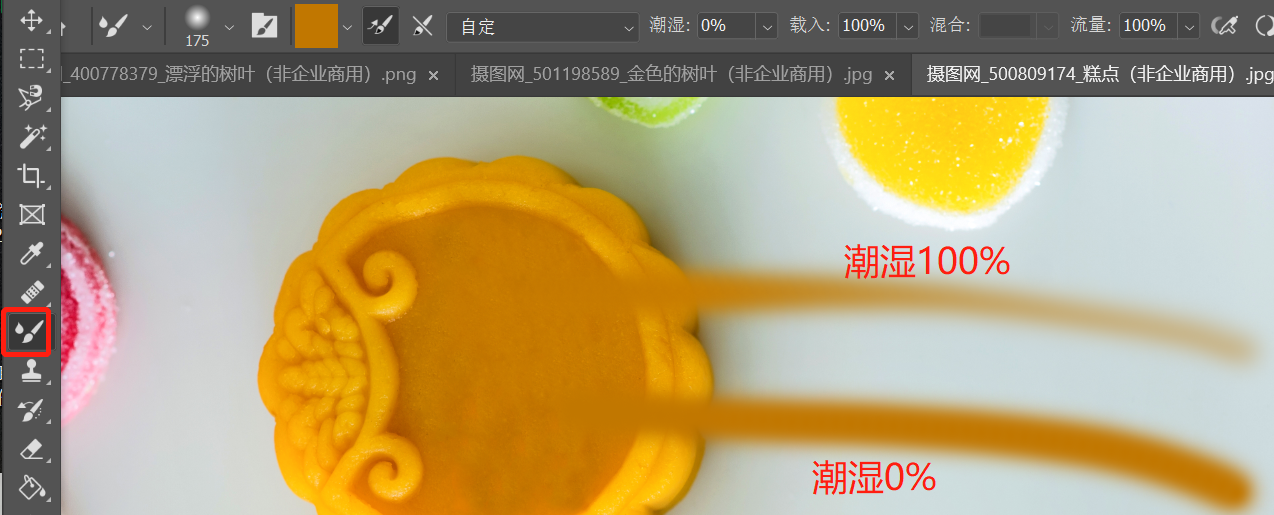
注意:如果【潮湿】为0,那么就不能打开【混合】,要打开【混合】就必须打开【潮湿】

参数:【混合】,就是一路上所遇到的颜色n
